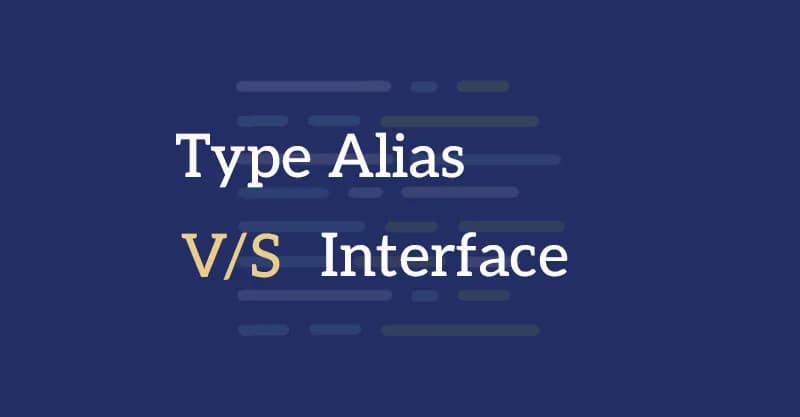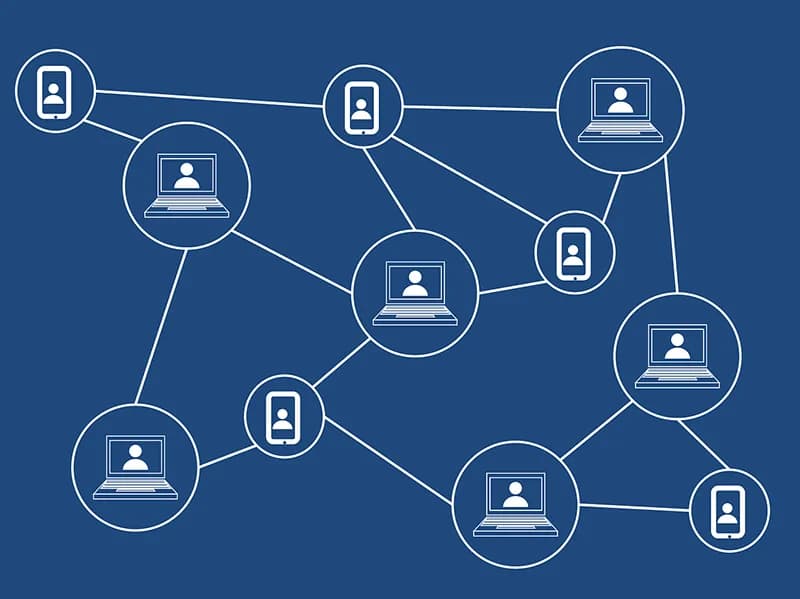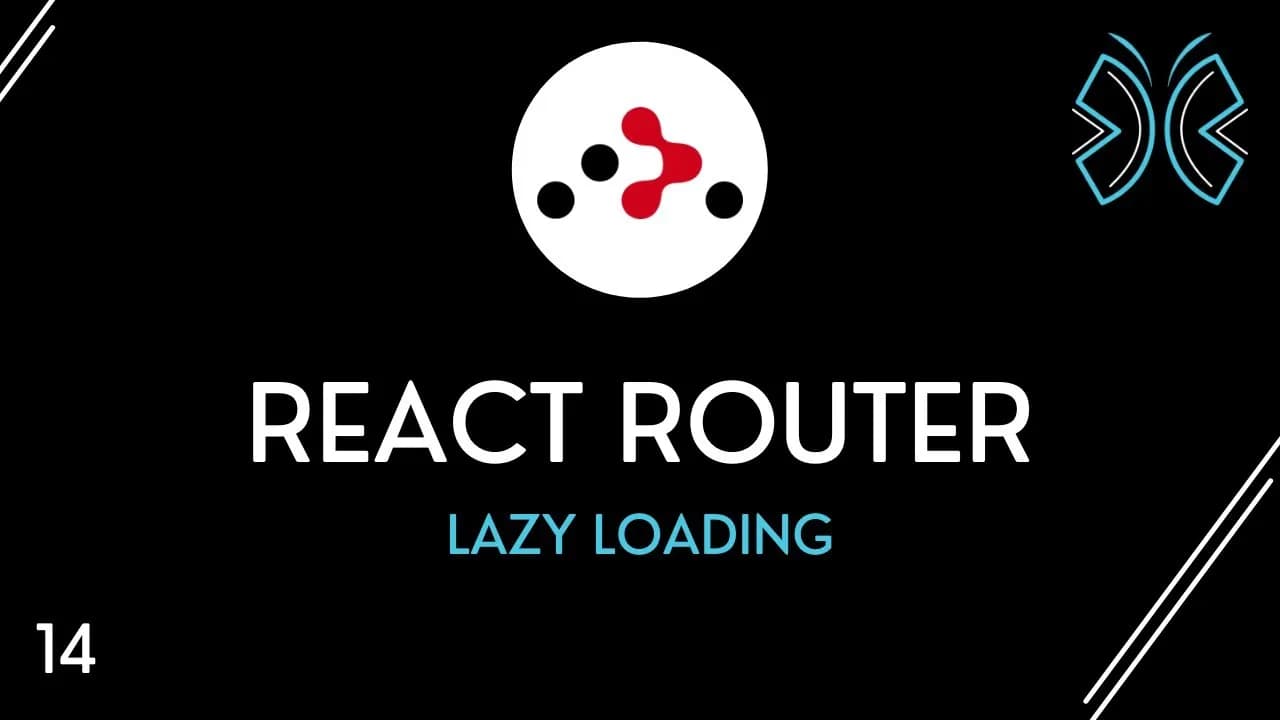Jak włączyć tryb ciemny Messenger? To pytanie nurtuje wielu użytkowników, którzy chcą zadbać o komfort swoich oczu podczas korzystania z aplikacji. Ciemny motyw nie tylko redukuje zmęczenie wzroku, ale także oszczędza baterię w urządzeniach z ekranami OLED. W tym artykule pokażemy Ci, jak szybko i łatwo aktywować tryb ciemny w Messengerze na różnych platformach, abyś mógł cieszyć się wygodniejszym czatowaniem o każdej porze dnia i nocy.
Kluczowe wnioski:- Tryb ciemny w Messengerze można włączyć na smartfonach, tabletach i komputerach.
- Aktywacja ciemnego motywu różni się w zależności od systemu operacyjnego (Android, iOS, Windows).
- Korzystanie z trybu ciemnego pomaga zmniejszyć zmęczenie oczu i oszczędza baterię urządzenia.
- Możesz ustawić automatyczne włączanie trybu ciemnego o określonych porach dnia.
- W przypadku problemów z aktywacją, aktualizacja aplikacji często rozwiązuje ten problem.
Jak włączyć tryb ciemny Messenger na smartfonie Android?
Jak włączyć tryb ciemny Messenger na urządzeniu z systemem Android? To prostsze, niż myślisz! Zacznij od upewnienia się, że masz najnowszą wersję aplikacji. Otwórz Messenger i dotknij swojego zdjęcia profilowego w lewym górnym rogu. Następnie przewiń w dół do sekcji "Preferencje".
Znajdź opcję "Tryb ciemny" i dotknij przełącznika obok niej. Voilà! Twój Messenger zmieni się w elegancką, ciemną wersję. Jeśli nie widzisz tej opcji, może być ukryta w ustawieniach "Motyw". W takim przypadku wybierz "Ciemny" zamiast "Jasny" lub "Systemowy".
Pamiętaj, że niektóre starsze wersje Androida mogą nie obsługiwać trybu ciemnego. Jeśli masz taki problem, rozważ aktualizację systemu operacyjnego. Tryb ciemny nie tylko wygląda świetnie, ale też oszczędza baterię, zwłaszcza na urządzeniach z ekranami OLED.
Warto zaznaczyć, że pełne szyfrowanie wiadomości Messenger działa niezależnie od wybranego motywu. Możesz więc cieszyć się zarówno bezpieczeństwem, jak i komfortem dla oczu. Jeśli chcesz wrócić do jasnego motywu, po prostu powtórz te kroki i wyłącz tryb ciemny.
Jak włączyć tryb ciemny Messenger na iPhone i iOS?
Właściciele iPhone'ów i innych urządzeń z iOS również mogą cieszyć się ciemnym motywem w Messengerze. Proces jest podobny do tego na Androidzie, ale z drobnymi różnicami. Najpierw upewnij się, że masz zainstalowaną najnowszą wersję aplikacji z App Store.
Otwórz Messenger i dotknij swojego zdjęcia profilowego w lewym górnym rogu. Przewiń w dół do sekcji "Preferencje" i znajdź opcję "Tryb ciemny". Dotknij przełącznika, aby aktywować ciemny motyw. Twój Messenger natychmiast zmieni wygląd na ciemniejszy i przyjemniejszy dla oczu.
Jeśli nie widzisz tej opcji, sprawdź ustawienia "Motyw" i wybierz "Ciemny". iOS oferuje także możliwość automatycznego przełączania między jasnym a ciemnym motywem w zależności od pory dnia. Możesz to skonfigurować w ustawieniach systemowych iPhone'a.
Pamiętaj, że jak włączyć tryb ciemny Messenger na iOS może zależeć od wersji systemu. Jeśli masz problemy, upewnij się, że Twój iOS jest aktualny. Ciemny motyw świetnie współgra z funkcjami ochrony prywatności, takimi jak pełne szyfrowanie wiadomości Messenger, zapewniając komfortowe i bezpieczne doświadczenie.Czytaj więcej: React router i jego ekosystem: optymalizacja dla CTR i zamiaru wyszukiwania
Jak włączyć tryb ciemny Messenger na komputerze?
Korzystasz z Messengera głównie na komputerze? Nie martw się, możesz również cieszyć się ciemnym motywem! Proces różni się nieco w zależności od tego, czy używasz aplikacji desktopowej, czy przeglądarki internetowej. Zacznijmy od wersji przeglądarkowej.
Otwórz Messenger w przeglądarce i zaloguj się na swoje konto. Kliknij ikonę koła zębatego (ustawienia) w lewym górnym rogu. W menu, które się pojawi, znajdź opcję "Preferencje", a następnie "Motyw". Wybierz "Ciemny", aby aktywować tryb ciemny. Twój Messenger natychmiast zmieni wygląd.
Jeśli korzystasz z aplikacji desktopowej Messengera, proces jest podobny. Otwórz aplikację i kliknij swoje zdjęcie profilowe. W menu znajdź "Preferencje", a następnie "Motyw" lub bezpośrednio "Tryb ciemny". Włącz tę opcję, aby cieszyć się ciemnym interfejsem.
Pamiętaj, że jak włączyć tryb ciemny Messenger na komputerze może zależeć od wersji aplikacji lub przeglądarki. Jeśli nie widzisz tej opcji, upewnij się, że masz najnowszą wersję. Tryb ciemny na komputerze jest szczególnie przydatny podczas nocnych rozmów lub długich sesji pracy.
Korzyści z używania trybu ciemnego w Messengerze
Tryb ciemny to nie tylko modny trend - niesie ze sobą wiele praktycznych korzyści. Przede wszystkim, znacząco redukuje zmęczenie oczu, szczególnie podczas korzystania z Messengera w słabo oświetlonych pomieszczeniach lub nocą. Ciemne tło z jasnymi literami tworzy mniejszy kontrast, co jest łagodniejsze dla naszego wzroku.
Kolejną istotną zaletą jest oszczędność baterii, zwłaszcza w urządzeniach z ekranami OLED lub AMOLED. W tych technologiach czarne piksele są po prostu wyłączone, co przekłada się na mniejsze zużycie energii. Jeśli często korzystasz z Messengera, możesz zauważyć znaczną różnicę w czasie pracy baterii.
Tryb ciemny może również poprawić czytelność dla osób z pewnymi problemami wzroku. Niektórzy użytkownicy zgłaszają, że tekst na ciemnym tle jest dla nich wyraźniejszy i łatwiejszy do odczytania. To szczególnie ważne przy długich konwersacjach.
- Redukcja zmęczenia oczu, szczególnie w nocy
- Oszczędność baterii w urządzeniach z ekranami OLED/AMOLED
- Poprawa czytelności dla niektórych użytkowników
- Możliwość lepszego dopasowania do preferencji wizualnych
- Potencjalne zmniejszenie emisji niebieskiego światła
Warto również wspomnieć, że tryb ciemny świetnie komponuje się z innymi funkcjami bezpieczeństwa, takimi jak pełne szyfrowanie wiadomości Messenger. Razem tworzą komfortowe i bezpieczne środowisko do komunikacji. Pamiętaj, że jak włączyć tryb ciemny Messenger, to kwestia osobistych preferencji - wypróbuj i zdecyduj, czy Ci odpowiada!
Problemy z włączeniem trybu ciemnego Messenger - rozwiązania
Czasami użytkownicy napotykają trudności przy próbie aktywacji trybu ciemnego w Messengerze. Nie martw się, większość tych problemów ma proste rozwiązania! Pierwszym krokiem powinno być zawsze sprawdzenie, czy masz najnowszą wersję aplikacji. Często aktualizacje wprowadzają nowe funkcje lub naprawiają błędy.
Jeśli po aktualizacji nadal nie widzisz opcji trybu ciemnego, spróbuj wyczyścić pamięć podręczną aplikacji. Na Androidzie możesz to zrobić w ustawieniach telefonu, w sekcji "Aplikacje". Na iOS, najlepszym rozwiązaniem jest odinstalowanie i ponowne zainstalowanie Messengera.
Kolejnym częstym problemem jest to, że tryb ciemny jest widoczny w ustawieniach, ale nie działa po włączeniu. W takim przypadku spróbuj wylogować się i zalogować ponownie do aplikacji. Jeśli to nie pomoże, restart urządzenia często rozwiązuje ten problem.
Pamiętaj, że jak włączyć tryb ciemny Messenger może zależeć od wersji systemu operacyjnego. Upewnij się, że Twój system jest aktualny. Jeśli żadne z tych rozwiązań nie działa, warto skontaktować się z pomocą techniczną Facebooka. Oni mogą pomóc w rozwiązaniu bardziej skomplikowanych problemów.
Jak włączyć tryb ciemny Messenger automatycznie?
Czy wiesz, że możesz ustawić Messengera tak, aby automatycznie przełączał się na tryb ciemny o określonej porze? To świetne rozwiązanie, jeśli chcesz, aby aplikacja dostosowywała się do pory dnia bez Twojej ingerencji. Oto jak to zrobić.
Na większości urządzeń z systemem Android i iOS, Messenger może podążać za ustawieniami systemowymi. Oznacza to, że jeśli ustawisz automatyczne przełączanie trybu ciemnego w systemie, Messenger również będzie to respektował. Sprawdź ustawienia swojego urządzenia i poszukaj opcji "Harmonogram trybu ciemnego" lub podobnej.
W samej aplikacji Messenger, przejdź do ustawień i poszukaj opcji "Motyw". Możesz tam znaleźć ustawienie "Systemowy", które sprawi, że Messenger będzie dopasowywał się do ustawień Twojego urządzenia. To najprostszy sposób na automatyzację trybu ciemnego.
- Sprawdź ustawienia systemowe swojego urządzenia
- W Messengerze wybierz opcję "Motyw" > "Systemowy"
- Ustaw harmonogram w systemie operacyjnym
- Messenger automatycznie dostosuje się do ustawień systemowych
- Pamiętaj o regularnych aktualizacjach aplikacji dla najlepszego działania
Pamiętaj, że jak włączyć tryb ciemny Messenger automatycznie, może się różnić w zależności od wersji aplikacji i systemu operacyjnego. Jeśli masz problemy, upewnij się, że wszystko jest zaktualizowane. Automatyczny tryb ciemny świetnie współgra z funkcjami bezpieczeństwa, takimi jak pełne szyfrowanie wiadomości Messenger, zapewniając komfortowe i bezpieczne doświadczenie o każdej porze dnia i nocy.
Podsumowanie
Włączenie trybu ciemnego w Messengerze to prosty sposób na poprawę komfortu korzystania z aplikacji. Niezależnie od urządzenia, jak włączyć tryb ciemny Messenger sprowadza się do kilku kroków w ustawieniach. Warto pamiętać, że tryb ciemny nie tylko oszczędza baterię, ale także zmniejsza zmęczenie oczu podczas nocnych rozmów.
Oprócz estetycznych i praktycznych korzyści, tryb ciemny świetnie współgra z funkcjami bezpieczeństwa. Pełne szyfrowanie wiadomości Messenger działa niezależnie od wybranego motywu, zapewniając prywatność rozmów. Automatyczne przełączanie trybu ciemnego to dodatkowa wygoda, pozwalająca cieszyć się optymalnym wyglądem aplikacji o każdej porze dnia i nocy.